![]()
Microsoft hat nach dem Wechsel der Rendering-Engine hin auf Chromium Basis entschieden, den hauseigenen Edge Browser plattformübergreifend zur Verfügung zu stellen. So wird der Edge Browser auch für Linux angeboten, wenn auch gleich es noch keine fertige Version ist, sondern die Dev Edition, die wöchentlich aktualisiert wird. Wir schauen uns in diesem Beitrag an, wie Ihr den Edge Browser installieren könnt.
Vorwort
Es gibt zwei Möglichkeiten Edge zu installieren. Entweder Ihr bindet eine Paketquelle ein und installiert von der oder Ihr ladet einfach das Installerpaket herunter. Ich demonstriere beide Varianten. Welche Euch zusagt, ist wie immer Euer Bier. Im ersten schritt laden wir das Paket herunter und installieren es. Im zweiten Schritt binden wir die Paketquelle ein und installieren Edge aus dieser.
Ich demonstriere das unter einem Ubuntu 20.10 System und einem Ubuntu 20.04 LTS System. Ihr könnt aber auch ein anderes System auf .deb oder rpm Paketbasis verwenden. Das 20.10 System zeigt die Installation des Paketes und das 20.04 LTS System zeigt die Installation via Paketquelle.
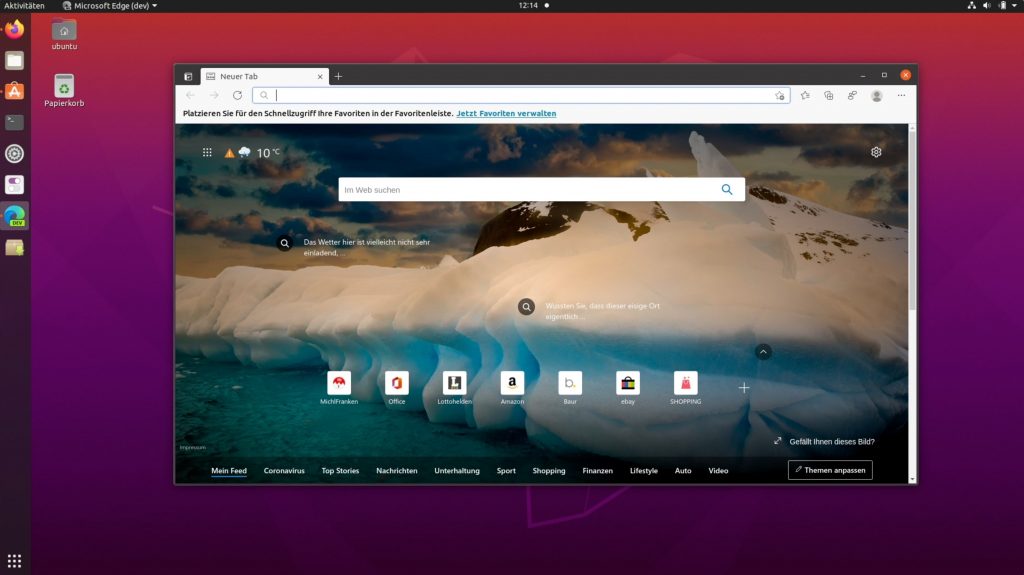
Edge Browser unter Linux als Installerpaket instalieren
Um das Paket herunterzuladen, öffnet Ihr den Browser Eures Vertrauens und navigiert zu https://www.microsoftedgeinsider.com/de-de/download. Scrollt etwas runter und dann klickt Ihr rechts bei DEV Channel auf Download. Hier gibt es entweder ein .deb Paket für Debian/Ubuntu und Derivade oder ein RPM Paket wenn Ihr Slackware, openSUSE oder Fedora einsetzt. Nach Klick auf Download müsst Ihr die Lizenzbedingungen lesen und akzeptieren. Klickt ihr unten rechts auf Akzeptieren und herunterladen, gehts los und das Pop-up kommt auf.
Wenn Ihr das Paket voll heruntergeladen habt, dann macht einen Rechtsklick drauf -> Öffnen mit Software-Installation. Dann geht es im Software Center weiter. Dort müsst Ihr letztmalig auf Installieren klicken und das war es dann auch schon.
Edge Browser unter Linux aus Paketquelle installieren
Wenn Ihr lieber via Paketquelle installieren möchtet, müsst Ihr wie folgt vorgehen:
Öffnet ein Terminal und erstellt eine Paketliste:
sudo vi /etc/apt/sources.list.d/microsoft-edge.list
Als Inhalt der Liste tragt Ihr folgendes ein:
deb [arch=amd64] http://packages.microsoft.com/repos/edge/ stable main
Danach speichert und schließt Ihr die Datei mit:
:wq
Nun importieren wir die Schlüssel von Microsoft, damit der Paketquelle vertraut wird:
wget https://packages.microsoft.com/keys/microsoft.asc && sudo apt-key add microsoft.asc
Nun frischen wir die Paketquellen auf und installieren direkt Edge
sudo apt update && sudo apt install microsoft-edge-dev -y
Das war es auch schon. Ihr könnt Edge nun verwenden.
Fazit
Ob man Edge mag oder nicht oder ihm Relevanz zuspricht oder nicht, steht auf einem anderen Blatt. Fakt ist jedoch, dass wen jemand Enterprise Webapps auf Basis von Linux entwickelt, diese mit Edge in einem Browser getestet werden können, der im Enterprise Umfeld heimisch ist. Ob man dafür nicht auch Chrome nehmen könnte, ist nicht Gegenstand der Diskussion. In diesem Beitrag ging es zunächst darum zu zeigen, wie Edge installiert werden kann unter Linux.
Generell finde ich den Ansatz sehr lobenswert, wenn auch gleich ich Firefox einsetze. Jeder Ansatz einer plattformübergreifenden Lösung schafft Flexibilität und ob Ihr es glaub oder nicht, Edge als Enterprise Browser könnte in der Tat seinen Teil dazu beitragen, dass sich der Linux Desktop besser etablieren kann. Denn alles, was es an Apps für Linux gibt, ist gut für Linux. Für viele scheitert der Umzug von Windows oder macOS zu Linux nämlich genau an der Verfügbarkeit von Apps bzw. Programmen. In diesem Sine geht die Entwicklung von Edge auch für Linux in meinen Augen danz eindeutig in die richtige Richtung.
Wo wir gerade dabei sind, welchen Browser setzt Du bevorzugt ein? Firefox, Chrome bzw. Chromium oder gar Edge in Zukunft? Schreibt das doch bitte mal in die Kommentare hinein. Fände ich sehr spannend.
Wenn Dir das Video gefallen hat, nimm Dir gerne ein Kanal Abo mit. Ein Klick auf den Daumen hoch hilft meinem Video gut platziert zu werden und die Glocke informiert Dich sofort, wenn ich neues Material hier auf dem Kanal veröffentliche.
Dann bleibt mir nur noch mich herzlich für die freundliche Aufmerksamkeit zu bedanken. Bleibt gesund und macht es gut! Bis zum nächsten mal. Ciao
Das zu diesem Artikel korrespondierende Video kann auf meinem YouTube Kanal hier angeschaut werden.
Folgt mir gerne auch auf:
- MichlFranken auf Mastodon
- MichlFranken auf Twitter
- MichlFranken auf YouTube
- MichlFranken auf Spotify
- MichlFranken RSS
- MichlFranken Blog
Um unabhängig von großen Plattformen zu sein, benötige ich Deine Unterstützung. Dies geht via:
- Liberapay Zahlung
- Patreon Mitgliedschaft
- Paypal Zahlung
- Banküberweisung / Dauerauftrag (Bankverbindung gerne auf Anfrage)
- Barspende (Anonym)
Alle Details zu hier.
Du möchtest mehr über Linux lernen?
- Welches Linux passt zu mir?: Entscheidungshilfe für Linux Einsteiger – 2020: (Partnerlink / Affiliate Link)
- Ubuntu 20.04: Schnellanleitung für Einsteiger (Die Linux-Einsteiger-Reihe, Band 6) (Partnerlink / Affiliate Link)
- Ubuntu 20.04: Praxiswissen für Ein- und Umsteiger (Partnerlink / Affiliate Link)
- Ubuntu 18.04: Schnellanleitung für Einsteiger: (Partnerlink / Affiliate Link)
- Ubuntu 18.04 LTS: Das umfassende Handbuch zur LTS-Version »Bionic Beaver« (Partnerlink / Affiliate Link)
- Arch Linux: Schnellanleitung für Einsteiger (Partnerlink / Affiliate Link)
- Linux: Das umfassende Handbuch (Partnerlink / Affiliate Link)
- Linux kompatibles Notebook (Partnerlink / Affiliate Link)
- Notebookständer (Partnerlink / Affiliate Link)
- Raspberry Pie 4 Model 4 Set (Partnerlink / Affiliate Link)
- Linux Mint Slim PC als Mini-Server: (Partnerlink / Affiliate Link)
Hinweise:
- Als Amazon-Partner verdiene ich an qualifizierten Verkäufen
- Ich besitze eine legale Lizenz von Final Cut Pro X, die die kommerzielle Verwendung von lizenzfreien Inhalten in FCP abdeckt
- Die Beiträge von MichlFranken stellen grundsätzlich eine unverbindliche Demo dar. Nachstellung auf eigene Gefahr. Es können bei unsachgemäßer Nachstellung negative Folgeeffekte wie z.B. Datenverlust oder Systemausfälle auftreten. Jede Form der Gewährleistung ausgeschlossen. Im Zweifelsfall bitte eine virtuelle Maschine aufsetzen und testen aber nicht auf einem produktiven System nachstellen.

Vielen Dank für die hilfreiche Anleitung.
Infos mal überarbeiten bitte! Edge für Linux ist fertig!
https://www.microsoft.com/de-de/edge?r=1#evergreen
Vielen Dank Installation der .dev über Softwareinstallation (bei mir musste ich Öffnen mit Anwendungsinstallation wählen) klappte sofort.
Viele Grüsse